Kako ukloniti rasporede tipkovnice u sustavu Windows 11
Windows 11 Junak / / May 01, 2023

Zadnje ažurirano dana

Prebacuje li se vaše računalo na pogrešan raspored tipkovnice? Pomoću ovog vodiča možete ukloniti netočan ili nepotreban raspored tipkovnice iz sustava Windows 11.
Imate li više rasporeda tipkovnice na računalu sa sustavom Windows 11 koje ne trebate ili ne koristite? Možda ste ga greškom dodali ili vas računalo stalno prebacuje na pogrešno.
Bez obzira na razlog, možete jednostavno ukloniti neželjene rasporede tipkovnice u sustavu Windows 11 i zadržati samo rasporede koje preferirate. Pokazat ćemo vam kako ukloniti rasporede tipkovnice u sustavu Windows 11 pomoću nekoliko različitih metoda u nastavku.
Zašto biste trebali ukloniti rasporede tipkovnice u sustavu Windows 11?
Raspored tipkovnice skup je tipki koje odgovaraju određenom jeziku ili metodi unosa. Na primjer, ako upisujete na engleskom, možete koristiti američki ili britanski raspored tipkovnice. Ako upisujete na španjolskom, možda ćete koristiti španjolski raspored tipkovnice i tako dalje.
Windows 11 vam omogućuje dodavanje višestrukih rasporeda tipkovnice na vaše računalo i prebacivanje između njih pomoću ulazni prekidač na programskoj traci. Ovo može biti korisno ako upisujete na različitim jezicima ili koristite posebne znakove.
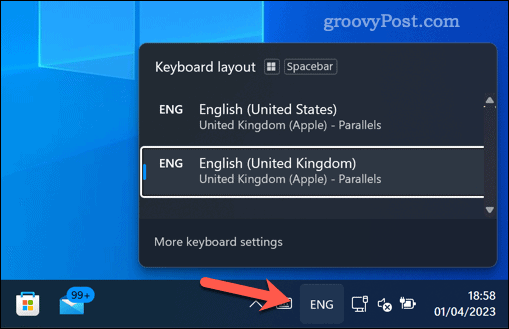
Međutim, imati previše rasporeda tipkovnice također može biti gnjavaža. Na primjer, možete se slučajno prebaciti na pogrešan raspored tipkovnice i na kraju tipkati besmislice. Windows također može automatski postaviti pogrešan raspored prema zadanim postavkama, zbog čega ćete se morati redovito ručno prebacivati s jednog na drugi.
Zato uklanjanje rasporeda tipkovnice koje ne koristite ili ne trebate može biti dobra ideja. Može vam pomoći u izbjegavanju pogrešaka pri tipkanju, pojednostaviti mogućnosti unosa i poboljšati programsku traku.
Kako ukloniti rasporede tipkovnice iz postavki u sustavu Windows 11
Najlakši način za uklanjanje rasporeda tipkovnice u sustavu Windows 11 je korištenje postavke aplikacija
Za uklanjanje rasporeda tipkovnice u sustavu Windows 11 pomoću postavki:
- Desnom tipkom miša kliknite izbornik Start i odaberite postavke.
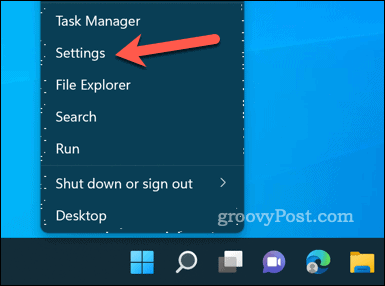
- U postavke, klik Vrijeme i jezik s lijeve strane, dakle Jezik i regija na desno.
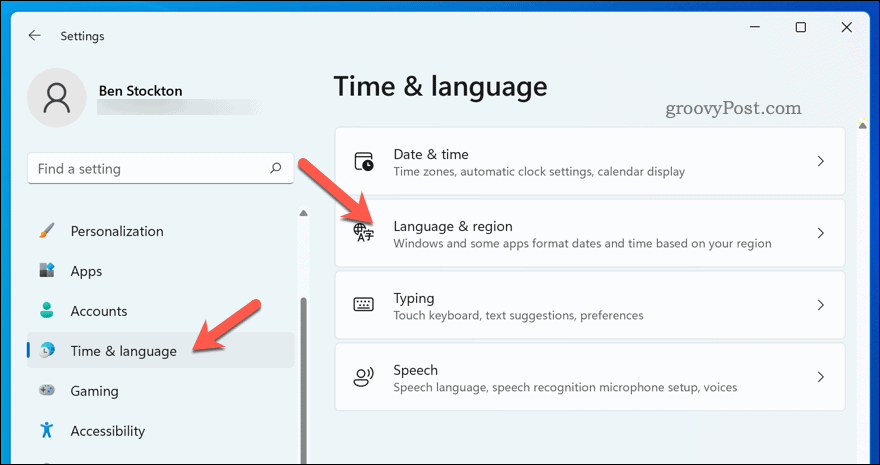
- Ispod Jezik pronađite jezik s rasporedom tipkovnice koji želite ukloniti i odaberite izbornik s tri točke ikona pored njega.
- Izaberi Ukloniti iz izbornika i slijedite dodatne upute na zaslonu.
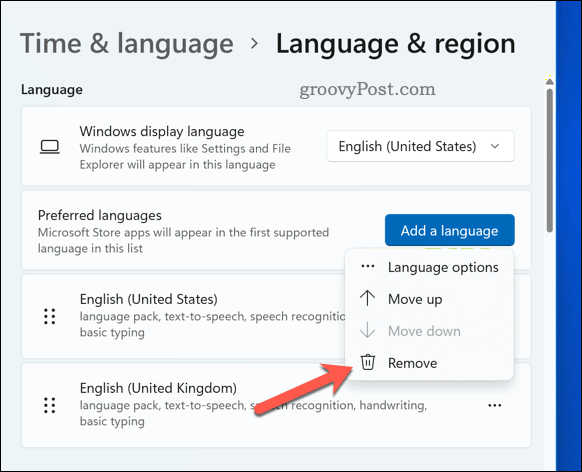
- Ponovite ove korake za sve dodatne izglede koje želite ukloniti.
Pomoću aplikacije Postavke uspješno ste uklonili raspored tipkovnice iz sustava Windows 11. Rasporede treba odmah ukloniti.
Međutim, ako trenutačno koristite izbrisani raspored tipkovnice kao zadani raspored, možda ćete morati ponovno pokrenite računalo da vidite da je potpuno uklonjen s vašeg računala.
Kako ukloniti Windows 11 raspored tipkovnice pomoću uređivača registra
Korištenje uređivača registra je naprednija metoda za uklanjanje rasporeda tipkovnice u sustavu Windows 11.
Ova metoda zahtijeva oprez jer pogrešna promjena u registru sustava Windows može uzrokovati prestanak rada vašeg sustava. Pobrinite se da sigurnosno kopirajte svoj registar prije nastavka i stvoriti potpunu sigurnosnu kopiju sustava, za svaki slučaj.
Za uklanjanje rasporeda tipkovnice pomoću uređivača registra u sustavu Windows 11:
- Desnom tipkom miša kliknite izbornik Start i odaberite Trčanje (ili pritisnite Windows tipka + R).
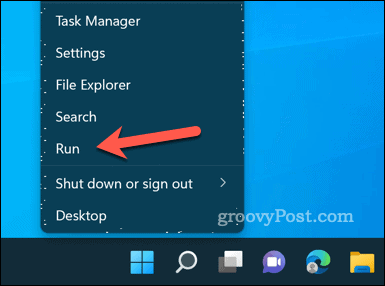
- U Trčanje, tip:regedit i u redu.
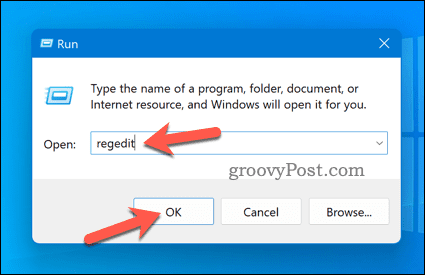
- u Urednik registra prozoru koristite navigacijsku traku ili stablo registra za navigaciju do ove lokacije: Računalo\HKEY_CURRENT_USER\Raspored tipkovnice\Preload.
- S desne strane pronađite vrijednost koja odgovara rasporedu tipkovnice koji želite ukloniti i izbrišite je. One neće biti označene, ali će biti istim redoslijedom kao i vaše Preferirani jezici popis u postavke.
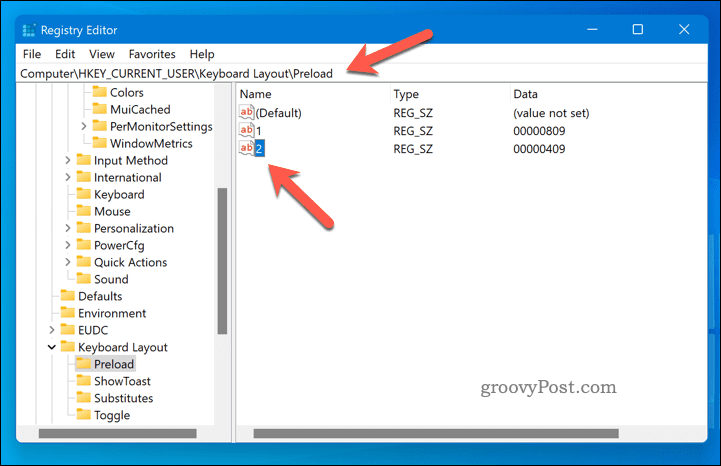
- Ponovno pokrenite računalo kako bi promjene stupile na snagu.
Upravljanje računalom sa sustavom Windows 11
Uklanjanje rasporeda tipkovnice u sustavu Windows 11 može vam pomoći u izbjegavanju pogrešaka pri tipkanju, pojednostaviti opcije unosa i učiniti da programska traka izgleda čistije. Zahvaljujući gornjim koracima, možete lako ukloniti raspored tipkovnice u sustavu Windows 11 pomoću različitih ugrađenih metoda.
Imate problema s tipkovnicom? Možda ćete morati dodatno riješiti problem ako vaš tipkovnica ne radi na Windows 11. Ako želite postati iskusan korisnik, možda biste željeli nešto naučiti važni tipkovnički prečaci sustava Windows 11 da vam pomogne da se bolje snalazite.
Želite li upisati emojije ili druge posebne znakove? Nauči kako unesite posebne znakove u sustavu Windows 11.
Kako pronaći ključ proizvoda za Windows 11
Ako trebate prenijeti ključ proizvoda za Windows 11 ili vam je samo potreban za čistu instalaciju OS-a,...



